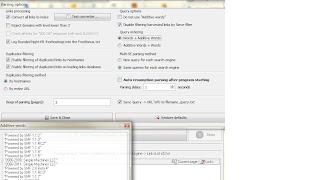Napomena: Ovaj članak je napisan za ATOL kase koje su u skladu sa Federalnim zakonom-54 (Online kasa). Ako imate kasu starog modela, tada ćete u koracima 3 i 6 imati jedan COM port, preskočite korake 11-13.
1. Instalirajte ATOL drajver kao administrator. Slijedite preporuke instalatera:



2. Povežite uređaj preko USB kabla sa računarom.
3. Otvorite „Device Manager“, KKT ATOL bi trebao biti prikazan kao „Nepoznati uređaj“, ili kao što je prikazano na slici (kada povezujete KKT ATOL preko USB kabla, treba da se prikažu dva uređaja):

4. Kliknite desnim tasterom miša na svaki od uređaja i izaberite “ažuriraj drajver”.

5. Odaberite “Traži drajvere na ovom računaru”:

6. Instalirajte drajvere iz sledeće fascikle: C:\Program Files\ATOL\Drivers8\USB_Drivers. Ako je drajver ispravno instaliran, uređaji će imati ATOL oznaku:


7. Sada otvorite “KKM drajver” (možete ga pronaći pretraživanjem na vašem računaru) i kliknite na “Setting Properties”:

8. Sada odaberite stavku “Traži opremu”:

9. U “parametrima pretrage” naznačite model vaše kase i kliknite na “traži”. Vozač mora pronaći uređaj, naznačiti njegovu radnu brzinu i COM port:

10. Dalje, u "komunikacijskim parametrima" označavamo iste vrijednosti koje nam je vozač dao u prethodnom paragrafu (u potrazi za opremom), a također naznačimo model vašeg uređaja i kliknemo "testiraj vezu". Ako je sve ispravno konfigurirano, vaš uređaj će biti prikazan u redu “Rezultat”:


12. Sada pokrenite “Manage Drivers” kao administrator. KKM polje sadrži proizvoljne informacije koje definiraju KKM. U polje COM port unesite broj porta za razmjenu sa OFD-om (ovo je drugi od portova koji je prikazan u vašem “upravljaču uređajima”, ne koristi se u “KKM drajveru”) Označite polje za potvrdu “Autorun” i kliknite dugme "Run":

13. Provjerite dnevnike da li je port ispravno konfiguriran. U zapisnicima bi trebao postojati zapis da je port ispravno otkriven:


14. Sada instalirajte aplikaciju Subtotal, slijedeći upute instalatera:






15. Nakon pokretanja aplikacije Subtotal, otvorite “Postavke” i odaberite odjeljak “KKM”:


16. Odaberite „povezivanje fiskalnog registra” i unesite glavnu prijavu i lozinku iz Subtotal, odaberite radnju i prodajno mjesto:



17. U konačnim postavkama navedite ATOL drajver, šifre plaćanja “0” i “1”. Zatim kliknite na plavi zupčanik i navedite parametre potpuno iste kao u "KKM drajveru" (tačka 10):


18. Kliknite na “Finish” i “ok”, aplikacija će se ponovo pokrenuti - ovo završava podešavanje.

ATOL drajveri su poseban program potreban za interakciju kase sa računarom. Ovaj softver će značajno ubrzati proces plaćanja kupcu, a ujedno će i pojednostaviti finansijsko računovodstvo.
Karakteristike i funkcionalnostATOL je neophodan kako bi svaki korisnik, čak i onaj sa minimalnim znanjem o radu sa kasom, mogao uspješno komunicirati s njim. Zahvaljujući ovom softveru moći ćete da upravljate svojim fiskalnim aparatom, unoseći podatke o svim troškovima i prihodima u poseban program. Za rad sa ATOL-om nije potrebno kreirati lični profil ili vršiti dodatna podešavanja - sve gotove konfiguracije možete pronaći u meniju. Samo ih treba pravilno podesiti. Postavke će se automatski sačuvati i vratiti u slučaju kvarova na sistemu.
Program može da traži priključenu opremu, podržava rad sa više kasa povezanih na jedan računar, a može da radi i sa udaljenim kasama povezanim na računar preko mreže. Prilikom upravljanja kasom korisnik može obavljati prodajne operacije, plaćati, vraćati, ispisivati i otkazati ispis računa, resetirati brojače, resetirati postavke, primati razna očitanja i obavljati mnoge druge radnje.
KompatibilnostATOL drajveri su kompatibilni sa sljedećim fiskalnim registratorima - ATOL, Shtrikh-M, Pilot, Iskra, MultiSoft, ServicePlus, IKC-Techno, NCR, Resonance, NPF Unisystem i Newton. Što se tiče programa sa kojima se može "slagati", možemo navesti proizvode kompanije 1C, Microsoft Office, Microsoft Visual FoxPro/Basic/C++/C# i druge.
Ključne karakteristike- podržava Windows 7 i starije verzije ovog OS-a;
- neophodan za automatizovan rad kase;
- omogućava rad sa udaljenom opremom;
- kompatibilan sa softverskim proizvodima iz 1C;
- omogućava rad ne samo sa ATOL kasama, već i sa drugim kasama;
- može komunicirati sa više uređaja povezanih na jedan PC.
Atol 55F obnavljamo najnovijom verzijom (Atol-FPrint-22PTK je sličan). Na primjer, na KKT Atol 55F, januar 2017, proizveden do jula 2017. Firmver se mijenjao nekoliko puta.
- Preprogramiramo prema uputama s web-mjesta atol.ru, ali se pojavljuju neke nijanse:
- Da biste ponovo flešovali samu ploču (CPU) u režimu (“Programiranje CCP-a sa kombinovanim softverom”), prvo uvek morate ponovo da ponovo flešujete bootloader, inače on ne ulazi u režim “Programiranje CCP-a sa kombinovanim softverom”.
- takođe za firmware bootloadera potreban vam je RS232-RJ45 kabl (specifično na jednom kraju je običan COM port matične 9 rupa, na drugom kraju kao RJ45 kao Ethernet)
Windows 7-64
Atol vozač 8.14.2
Sam KKT Atol 55F 01.2017 , test ispisuje ID serije (2908), 1 = 1245, 3 = 2893, što znači da je verzija bootloadera 2893, 2908 firmver samog CPU-a, a 2893 je neka vrsta “standardnog softvera” (teško je reći o čemu se radi je)
Ovo je opcija:
ploča AL.P240.40.001 rev.5.6.1
LPC1778FBD144 kontroler na ploči
2628/1-1245/3-2438
(provjerite da li znate sigurnosni kod, na primjer, odštampajte test ili pogledajte obrazac, ili još bolje, oboje)
(za svaki slučaj isključite FN)
isključen
kratkospojnik 1 na ON
upaljen
Pomoću programa FlashMagic sa sajta atol.tu pomoću RS232 kabla ušijemo bootloader
Ugašeno
kratkospojnik 1 nazad na OFF
Napomena: Može se ispostaviti da ne možete ići na Fazu 2 bez Faze 1. Kasa ne ulazi u režim firmvera, a prenosivi disk se ne pojavljuje. Onda samo prvo uradimo fazu 1, a zatim fazu 2.
Faza 2 - firmver glavnog dijela programaJumper 1 na OFF
Ne zaboravite sada spojiti USB kabel
Upaljen
"prekrasna melodija" se oglasila (ako je postojala faza 1)
pojavio se prenosivi disk "ATOL FPrint".
kratkospojnik 1 na UKLJUČENO (direktno na uključenom CCP-u)
na "ATOL FPrint" bacamo datoteku sa kombinovanim firmverom (na primjer, imam f62_4139 _1245.con)
čeka se da se kopiranje završi
nakon nekog vremena čujemo zvučne signale
ugasiti
kratkospojnik 1 nazad na OFF
uključiti
dugo smo cekali....
čujemo bipove
ispisuje ABNORMALNE TABELE
inicijalizacija CU memorijskog čipa
kratkospojnik 1 na UKLJUČENO (direktno na uključenom CCP-u)
sačekajte jedan signal i isključite se
kratkospojnik 1 nazad na OFF
uključiti
štampa NEISPRAVAN SIGURNOSTNI KOD, sva podešavanja su takođe izgubljena
KKT Atol 55F na testu ispisuje ID serije (4139), 1 = 1245, 3 = 2893, čudno, samo se firmver samog CPU-a promijenio 4139, 2893 je ostao isti.
Kanal za razmjenu se resetuje na RS232, po potrebi ga postavljamo na USB
Tehničko resetovanje (izgleda da smo ga dvaput pritisnuli, sačekajte da se kasa ponovo pokrene)

Usput, ako “ATOL USB uređaj (COMxx)” ostane u upravitelju uređaja, to je čudno, jer Trebalo bi da se pojave 2 VCOM porta, inače kako pristupiti Internetu preko USB-a za komunikaciju sa OFD-om. Sve ovo sugerira da morate instalirati najnovije drajvere 10
U KKT drajveru ovaj port je vidljiv kao COM42:FPrintUSB0, povezujemo se na KKT koristeći ga
Unesite sigurnosni kod preko uslužnog programa "poreski inspektor", rezultat je OK.
preko KKT drajvera "Inicijalizacija tabela" - i dalje se samo 1 ATOL USB uređaj pojavljuje u sistemu. Generalno, ostavimo pitanje za KASNIJE.
Ako i dalje trebate izazvati tehnološko resetiranje, tj. prebacite kasu u traženi tehnički način rada. Za resetiranje - možete izvaditi bateriju (sa isključenom CCP-om, naravno) na minut.
- Potrebno je izvršiti tehničko nuliranje na sljedeći način:
- rastavljamo kasu
- uključiti
- kratkospojnik 1 na UKLJUČENO (direktno na uključenom CCP-u)
- u drajveru blagajne "Podešavanje svojstava" - "Servis opreme" - "Tehnološko nuliranje" (u uputstvu se kaže da proizvod treba da bude u režimu "Selekcija", ali u ovoj opciji nuliranja to nije bitno, postavljeno je podrazumevano )
- škripa znači OK
- kratkospojnik 1 na OFF (direktno kada je CCP uključen)
- ugasiti
- Ako treba da unesete serijski broj, uradite sledeće:
- u KKT drajveru konfigurišemo vezu
- "Režim" - "Pristup FP-u" - "lozinka 30" - "FP/ECLZ/EZh kartica" - "serijski broj" = naš broj - Unesite serijski broj, odgovor bi trebao biti = "(0) Nema grešaka"
- ako trebate unijeti sigurnosni kod:
- u KKT drajveru (8.14.2)
- Ne radi na taj način - “Mode” - “Select” - “password 30” - “Service” - “code index” = naš sigurnosni kod - “Set security code” BURN “(-3857) Neispravan kod ili sigurnosni kod broj"
- nije prošao program "Uslužni program za registraciju KKT ATOL" zbog neke vrste zamrzavanja
- kroz program poreski inspektor je odmah OK (neka lutrija)
- Dnevnik čekanja u redu čekanja i blagajničkih transakcija
- Registracija i štampanje čekova na KKM ATOL
- Evidentiranje svake operacije ili naredbe poslane u ATOL kasu
- Štampanje loga klinike
- Štampanje reklamnih blokova na računima
- XML format čekova u programu Adenta će omogućiti softveru treće strane da ih registruje i štampa na bilo kom KKM modelu osim ATOL KKM
- Za rad modula potrebno je povezati dodatni modul "Dnevnik plaćanja".
- Modul radi samo u periodu informacione podrške programa.
- Modul NE RADI ili NE RADI UVEK ISPRAVNO sa sledećim modelima:
- ATOL 90F je samostalna kasa koja se ne povezuje sa računarom.
Preuzmite i instalirajte ovaj drajver.
Bitan!
- Prije instaliranja novog drajvera ATOL 10th verzije, deinstalirajte stari drajver ATOL 8th verzije.
- Ako drajver preuzmete direktno sa web stranice proizvođača ATOL kase, instalirajte njegovu 32-bitnu verziju.
- Prilikom instaliranja drajvera, nemojte aktivirati polje za potvrdu "Web server". Aktivirani web server može trajno zauzeti port, što zauzvrat može uzrokovati neuspjeh komunikacije sa drajverom.
- Konfigurišite drajver ATOL kase - direktno preko softverskog interfejsa samog drajvera, pogledajte prečicu ATOL drajvera na radnoj površini ili u listi programa na vašem računaru. Pobrinite se da se vozač poveže i da "vidi" kasu. Ukoliko vozač nije uspostavio vezu sa kasom, program Adenta će prikazati poruku „Greška pri otvaranju porta kase“ svaki put kada pokušate da pristupite kasi. Sam program Adenta ne radi direktno sa portovima POS štampača i ne može da ih kontroliše, već sam upravljački program POS štampača radi direktno sa portovima POS štampača.
- Dnevnik čekova i blagajničkih transakcija u programu Adenta je red čekanja i drugih transakcija koje čekaju slanje u blagajnu opremu - za dalje štampanje i slanje u OFD. Svako plaćanje, ukoliko utiče na prijeme, narudžbenice, skladište i istovremeno prolazi kroz kasu ili bankovnu karticu, imaće dugme „KKM“ i može se upisati u registar čekova i KKM transakcija. Da bi program pravilno generisao ovaj dnevnik, u konfiguratoru kreirajte i konfigurišite profil za objekat "KKM. Dnevnik prijema i transakcija":
- U konfiguratoru "KKM. Postavljanje gotovinskih transakcija" provjerite i prilagodite postavke za svaku vrstu gotovinskog računa. Važne tačke:
- Prilikom odobravanja avansa porez se ne iskazuje na blagajničkom računu, jer predmet plaćanja (usluga, proizvod) još nije određen.
- U prvoj uplati za prijem/prevozni nalog/pokret, porez se naznačuje na blagajničkom računu - obračunava se ne od iznosa primljene uplate, već odmah od zbira svih stavki na računu, bez obzira na način plaćanja - gotovinski, bezgotovinski (plastična kartica, sa akontacije, bonusi, barter).
- U svim narednim uplatama za prijem/prijevoz/premještanje, porez se više ne iskazuje na blagajnom računu.